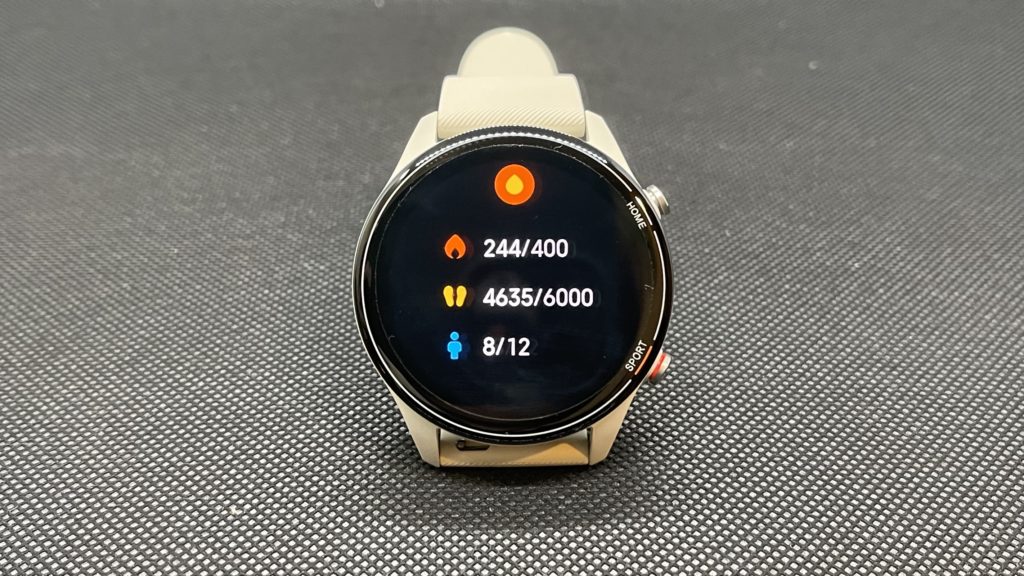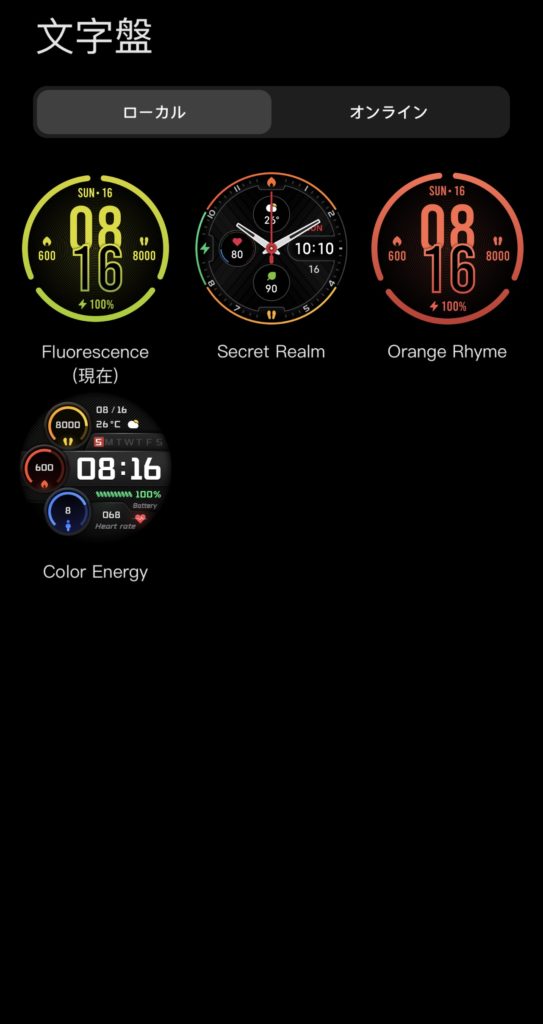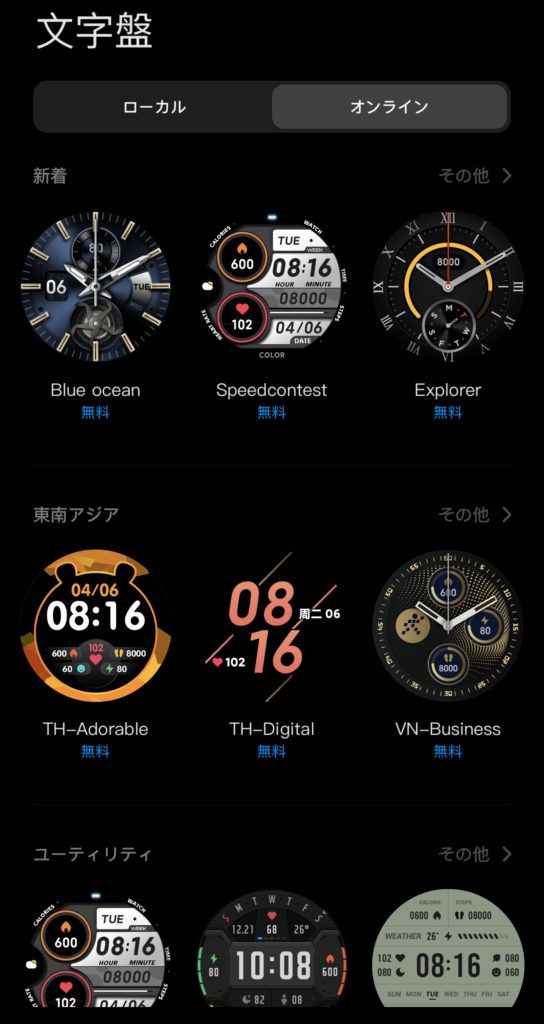Twitterには少し前から載せていましたが、近年話題の中華メーカーXiaomi(シャオミ)のスマートウォッチ『Mi Watch(ミーウォッチ)』の日本版がとうとう発売になり、グローバル(海外)版が発売されていた時からそのコスパの高さにずっと注目していて、日本でも発売と同時に瞬時に売り切れる中、なんとか1ヶ月遅れでゲットすることが出来たので、普段はApple製品に囲まれている僕ですが、今回はちょっぴり浮気してレビューしていっちゃおうと思います!
もちろん、せっかくApple信者を公言している僕なので、Apple Watch 6とも比較しながら、どんな人がどっちを買うべきか、今回も独断と偏見満載でお届けしましょうw
Apple Watchのレビューを読んでからの方がより違いが分かりやすいと思うので、よろしければこちらも是非。
それでは早速いきますよー!
目次
外観
まずは恒例の開封から外観の紹介を。

Mi Watchは3色展開となっていて、今回僕はベージュを購入しましたが、この他にブラックとネイビーブルーというカラーが用意されており、それぞれ箱の色も違います。
Apple Watchの箱もお洒落でしたけど、Mi Watchも負けていませんね。
蓋を開けると細長い保証についての紙があり、それをどけると本体のお目見えです。

おお、想像してたよりウォッチフェイスがデカいねぇ!w

それもそのはず、Mi Watchの画面は縦横約46mmの円形になっているので、44mmサイズのApple Watchよりも大きいですからね。
僕の所有するApple Watchは40mmなので余計に大きく感じました。

裏表に付いている本体の保護シートをペリペリして、グルっと見ていきましょう。
色や素材のせいもあるかもですが、Apple Watchにある高級感はほぼ感じず、シリコンバンドとボディのプラスチック感が個人的にはちょっとおもちゃみたいな印象を受けてしまいました。
その安っぽさも画面のデカさで大分カバーされてますけどねw
本体の色は変えられませんが、ケースも販売されていますし、Apple Watch同様ベルトは交換できるので、カスタマイズ次第では高級感も演出できるかもしれません。
ちなみにそのバンドの交換も裏側のレバーを引くだけと、とてもシンプルでした。

このレバーがバンド側に付いてるのが何気に良く考えられていると思っていて、パッと見仕組みもパーツも脆そうなんですけど、壊れてもバンドを換えれば大丈夫なのは良いですよね。
Apple Watchの場合は本体側にボタンがあるため、もし壊れたら本体交換になってしまいますので。
一応バンドも含めた全体での見た目の比較画像を並べるとこんな感じになっています。
なお、本体以外の同梱品は日本語にも対応した説明書と充電器が入っていました。

充電はApple Watchを意識しまくったマグネット方式なんですが、この充電器がめちゃくちゃチープでちょっと心配になりますw

まぁ充電できれば問題はないんですけどねw
ちなみにこの充電器はApple Watchと違い、ケーブルが本体の右から伸びる方向でしか付けられないようになっています。
充電器の下側もマグネットになっていて金属のデスクであれば置いた場所に固定される仕組みになっているのは良いと思いました。
起動とペアリング
さて、外観や同梱品は分かったと思うので、続いては電源を入れてペアリングを行いましょう。
本体右上のボタンを3秒長押しすると電源が入り、初回起動時は言語選択を求められます。

日本語はもちろん、主要な言語はほぼ網羅されているといった感じですね。
次にQRコードが表示され

リンク先に飛ぶと「Xiaomi Wear Lite」という管理アプリのインストール先へ誘導されるので、それを入れます。
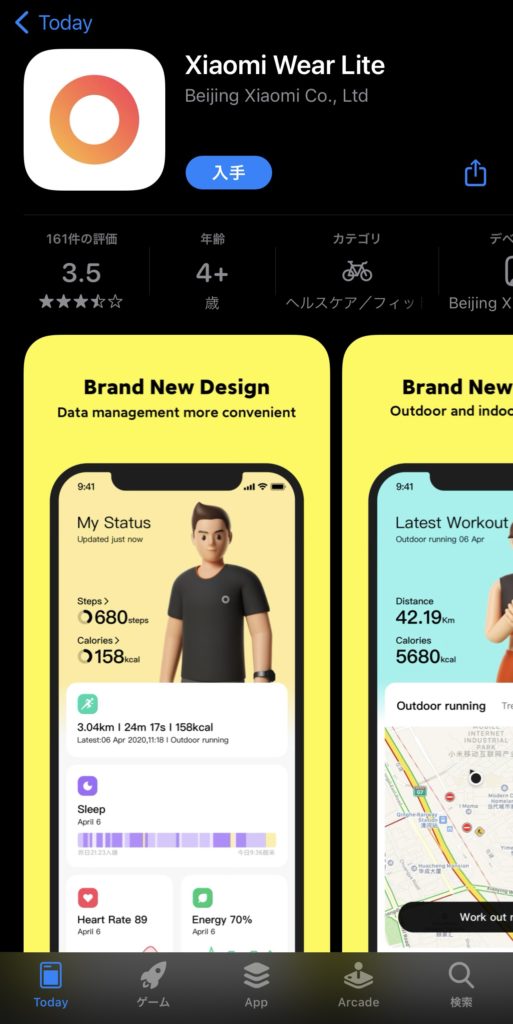
使用にはXiaomiアカウントが必要なので、アカウントを作成して、ログインしましょう。
そして住んでいる国や性別、生年月日、身長、体重を入力するとアプリが開始されるので、まずはプロフィール項目へいって、デバイスの追加を行います。
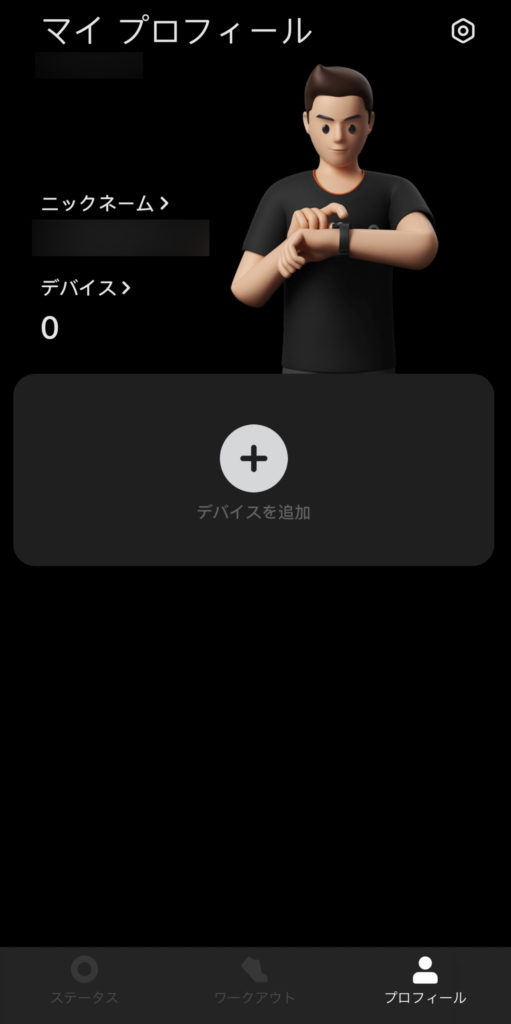
デバイス項目一覧の一番下にMi Watchがあるのでそれを選択するとデバイスの検索が始まり、近くにあるMi Watchが認識されて表示されます。(Bluetoothがオンになっている必要があります)
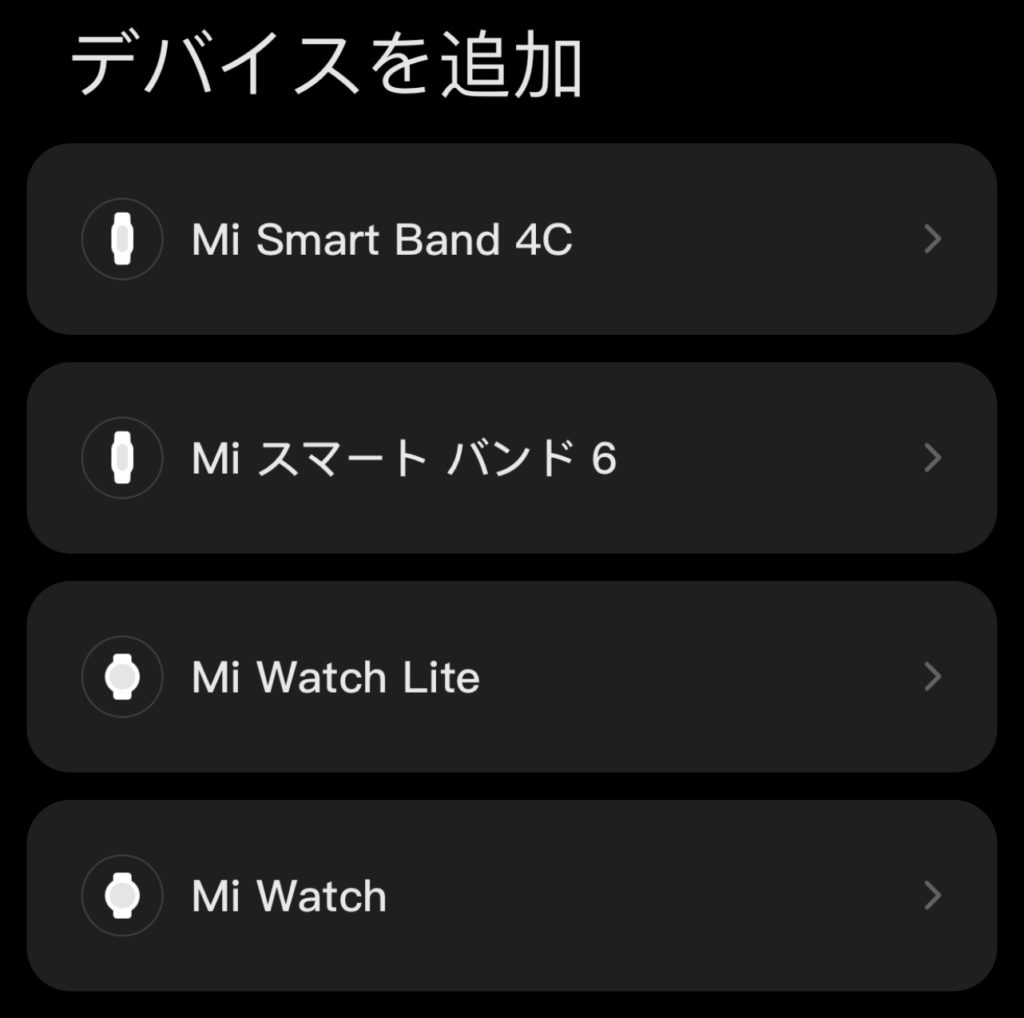
プライバシーポリシーに同意すると、iPhone側とMi Watch側にペアリングナンバーが表示され、許可することでペアリングが完了します。

その後簡単な使い方のスタートガイドを読み進めると、無事にデバイスが追加されました。
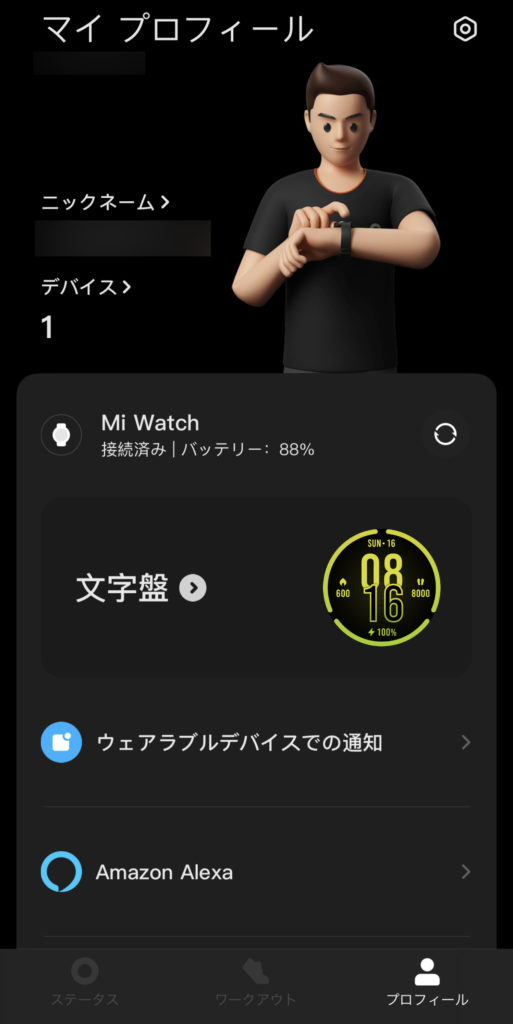
箱にあった文字盤がデフォルトの文字盤になっているようですね。

機能紹介と使い方
それでは、ここからは細かい機能について使い方を解説しながら紹介していきましょう。
起動して腕に付けてみると文字盤のおかげか一気に安っぽさがなくなった気がします。

この画面の大きさとキレイさはテンション上がりますね〜!
AMOLEDスクリーンという有機ELディスプレイがキレイさの秘訣みたいです。
画面輝度の数値で言うとApple Watchは1,000nitなのに対しMi Watchは450nitなので、Apple Watchの方が圧倒的に上なのですが、全然負けている感じはせず、やはり画面が大きいとその分明るく見えるというのもあるのかもしれません。

ただこれ、屋内では差がなく感じるものの、太陽光の明るい屋外ではApple Watchの方が断然見やすかったので、環境やシチュエーションによってそういった細かい違いは感じます。
この文字盤画面から左右にスワイプすると主要な計測数値を表示することが出来て、右上の物理ホームボタンを押すことでその他のアプリケーションメニューへ、右下のスポーツボタンを押せばスポーツ用のワークアウトメニューにアクセス出来るというシンプルな操作感で、すぐに慣れました。

そんな左右メニューには右から順に、心拍、エネルギー値、睡眠、天気、ストレス値、血中酸素濃度、音楽の再生、アクティブ履歴(カロリー、歩数、スタンド回数)という感じで、計測出来るものに関してはApple Watchにあるものは全て網羅されており、それ以外にエネルギーやストレス値といったものがあるのも新鮮でしたね。
またApple Watch同様、これらの数値が先ほどのアプリで一括管理されていて、アプリ上にて詳細な数値を確認できますが、Mi Watchは画面が大きい分Watch上でも結果が見やすいのは良いと思いました。(Mi Watch上で確認する場合は左右メニュー表示中にメニューアイコンの上をタップすることで下にスクロール出来るようになり、右スワイプで元の画面に戻ります)
測定値に関してもどの項目も多少の誤差はあるものの、Apple Watchとほぼ同じような値で計測されていたので、精度も問題ないと思います。

むしろ睡眠アプリなんかは眠りの深さまで計測されているのが面白かったです。
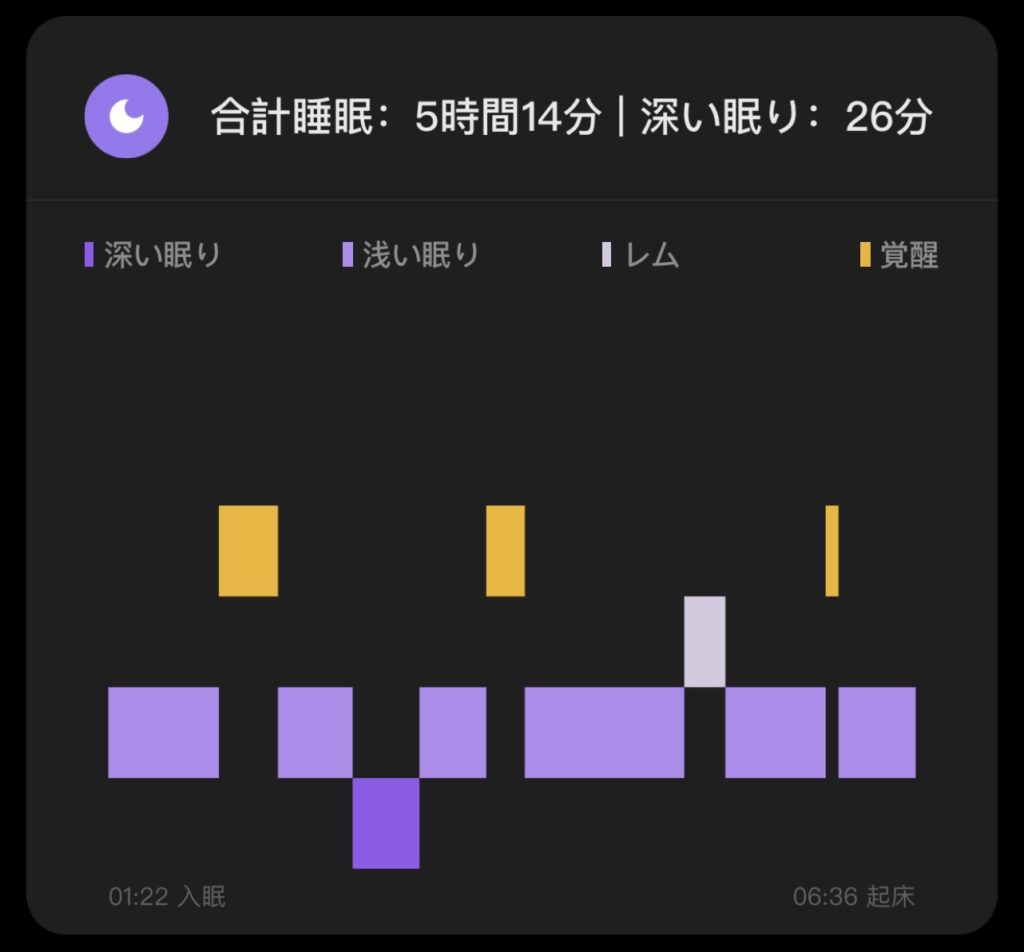
※Mi Watchの睡眠アプリ画面
一応Apple Watchでもレム睡眠とノンレム睡眠が色分けされて表示されているっぽいですが、他の数値と違って週単位での表示しかされず、日ごとに細かい時間での確認は出来ないようになっていますからね。
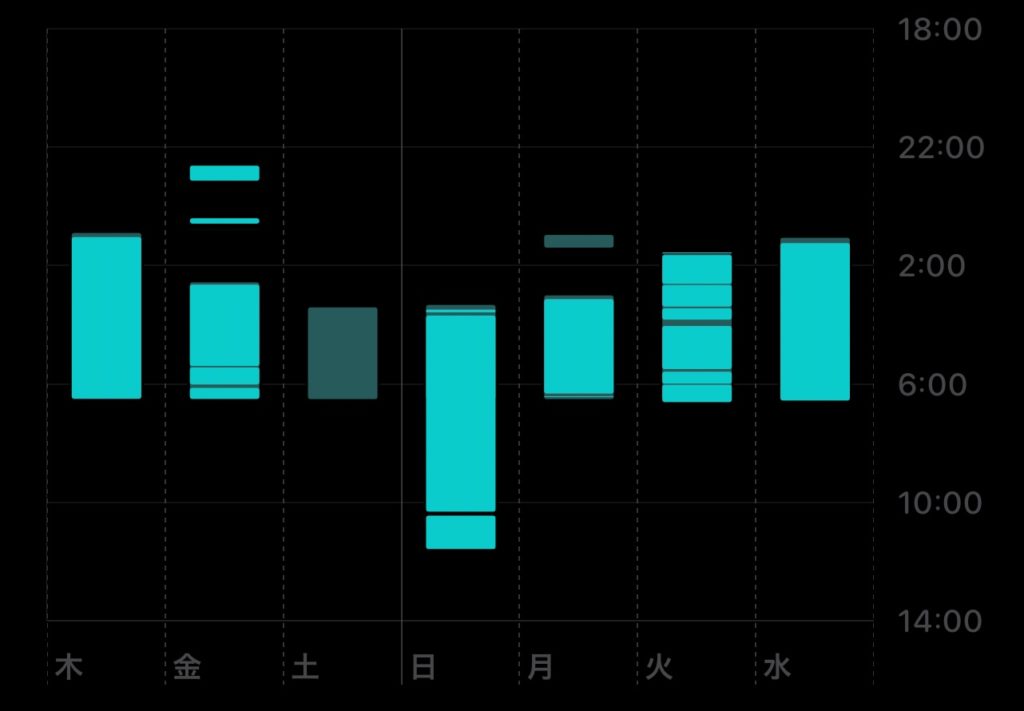
※Apple Watchの睡眠アプリ画面
ただこれには理由があり、Apple曰く「あまりにも多くの情報を提供することは今まで以上に睡眠に対する不安要素を作り出す可能性があり、機能に制限をかけている」という理由でそうしているらしいです。
言われてみれば確かにその通りかもしれませんね。
数値を見る面白みで言うと細かく出てくれた方が面白い気もしますけど。
あと、Apple Watchの睡眠アプリの方は睡眠時間や昼寝が上手く計測されなかった場合に、自分でデータを追加入力できる機能がありますが、Mi Watchにはそういった機能はありません。
数値計測関連のアプリ比較で大きな違いを感じたのはそのくらいで、その他は本当にほぼ同じことが出来ると言っても過言ではないと思います。
そうは言っても、Mi Watchの方は標準搭載されている機能がまだまだ少なく、上記までの部分では負けてはいないものの、カレンダーや地図は使えないし、他のアプリとの連携やPayPay・Suicaといった電子決済にも非対応で、電話やメールも通知は受け取れるものの、通話や返信といったことは出来ないので、そういった部分に関しては同じメーカーであるiPhoneとApple Watchの大きな強みだというのも改めて感じさせられました。(Apple Watchで通話や返信をする人も少ないかもですがw)
その他の部分で魅力的に感じた機能は文字盤の豊富さですかね。
Wear Liteアプリのこの「オンライン」にあるものから好みのものをダウンロードして使うんですが、これが100種類以上あって、しかも割と男の子心をくすぐられるものが多いので、個人的にはApple Watchのものより好きでした。
Apple Watchの方はどれもシンプルって感じで、当たり障りがないので、それはそれで良いんですけどね。
ただMi WatchではApple Watchのように文字盤の色やコンプリケーション(表示する内容)をカスタマイズ出来ないのがちょっと惜しかったかな。
ここまではどちらも負けず劣らずという感じで、とは言えやはり価格の面もあるし、Apple Watchの方が勝っているように思われるかもしれませんが、1点だけMi Watchがずば抜けて勝っているものがあります。
それは
バッテリー
です。
僕もApple Watchを使い出して早半年以上経ちまして、お風呂に入る時以外は寝る時も含めてずっと付けっぱなしというくらい愛用しているんですが、唯一不満があるのが、このバッテリーなんですよ。
どう頑張っても2日は持たないので、毎日充電が必須なのはiPhoneと変わらないものの、Apple Watchは寝てる間もつけているせいで朝シャワー浴びて家を出るまでのほんの小1時間でしか充電できず、それが最初は短い時間でもフル充電できていたのに、徐々にその時間だとフル充電までいかなくなってきていて、とは言え、家に帰るまでに電池切れになるなんてことはないので特にまだ大きな問題ではないんですけど、せめてもう少し電池持ちが良くなるか、充電時間が短くなると安心なんだけどなぁという不満があります。
まぁ僕みたいにほぼ24時間に近い時間身につけてる人なんてあまりいないかもしれませんけどw
それがこのMi Watchでは、なんと公称値で
16日間
ですからね!ケタ違いすぎん?!w
サイズが大きいというリーチがあるとは言え、ほんとはApple Watchももう少し頑張れるんちゃうの?思っちゃいましたねw
これは毎日つけ続ける人にとってはかなり大きな利点だと思います。
ちなみにそのくらい長持ちなバッテリーですが、充電時間はゼロからフル充電まで約1.5時間(90分)というのも凄いですよね。
使った充電アダプターは急速充電に対応しているコチラ。
ちょっと話変わるけど、最近セブンイレブンにスマホのアクセサリコーナーが出来てて、AppleとかAnkerの充電器が普通に売ってるのに驚きました。
この充電器も売ってたので、気になる人はお近くのセブンに寄ってみてください。
実際に使ってみた良い点と微妙な点
そういった部分の検証も含め、Mi Watch開封時にフル充電してから、電池が切れるまで使い続けてみました。
良い点
まず良かった点は、上項でも書いた通り、各数値計測がしっかりと測られること、そして画面の大きさ故の視認性の高さと操作のしやすさです!
ここはApple Watchに全く劣っておらず、むしろApple Watchでは測れない項目もあり、自分の残りエネルギーが表示されるようなものや、今日は結構ストレス感じてたんだなぁといったような数値が見れるのは面白いと思いました。(どのくらい信憑性があるかは謎ですがw)
そして期待していたバッテリー持ちは、ほぼ24時間付け続けて8日間使い続けられるという結果で、設定や使い方によって違いがあるとは思いますが、公称値までとは言えないものの、そこそこ長く使えることが分かりました。(画面の明るさは3、点灯時間10秒、常時点灯オフ、手首を上げて点灯オン、感度標準という設定にて使用)
使い始めってことで毎日色々いじってたせいもありそうですけど、そもそも16日間使うには画面設定が工場出荷時の状態であることが条件で、僕はそれだと少し使いづらく設定を変えていたのが大きいのかもしれません。
まぁApple Watchを毎日充電していた身からすると、8日でも充分すぎますけどねw
あと、僕は普段ほとんど運動をしないので、ワークアウトに関して細かい検証が出来ていませんが、運動の種類もいっぱいあるし、他の方のレビュー等も見る限り全く問題無さそうだったので、時計とヘルスケアということにおいてはMi Watchの方が充電いらずで確実に使いやすいと思いました。
微妙な点
ただ、もちろん良いことばかりということもなく、使ってみて分かった微妙な点もいくつかありました。
1つ目は画面消灯時に画面をタップしても反応しないことです。
手首を上げて点灯をオンにしているので、そこまで大きな問題ではないですが、画面を眺めている間に画面が消灯した場合はボタンを押さないといけないのが少しだけ煩わしく感じます。
まぁ消灯までの長くしたり、それこそ常時点灯もさせられるので、そうすれば良いんですが、その分バッテリーの減りは早くなるので、どちらを優先にすべきか悩ましいところかなと。
ちなみに常時点灯は「設定項目」の「ディスプレイ設定」にある「ディスプレイ消灯」をオンにすることで設定できます。

文字だけ見ると「ん?」って感じなんですが、他にもこういった日本語の表現が変なところがあるのが分かりづらさに繋がっていて、気になる人は気になるかもしれません。

この常時点灯は電池を削減する意味もあるのか、設定した文字盤とは別の待受用文字盤が8種類用意されており、ディスプレイ消灯のメニューにて変更が可能となっています。

続いて2つ目は、通知の絵文字が表示されないという点。
個人的には別に絵文字が見れなくても問題はないですが、全部「※印」(正確にはコレ→*)に変換されるので、ちょっと気持ち悪いですw

内容は分かるんで良いんですけどね。まさに微妙〜な点って感じw
一応商品説明には「絵文字に対応」という記載があるものの、試しに色々送って確認してみたところ、表示される絵文字は1つもありませんでしたww
また、最初から用意されている通知設定(メールや通話、LINE等)以外の「その他」の通知は文字が改行されずに表示されてしまいます。(この「その他」の通知をオンにすることでどんなアプリの通知も一応受け取れるのは良かったです)
これも最初の数文字が読めれば分かるので良いっちゃ良いんですけど、通知関連には少し課題がある感じですね。
アプデでなんとか出来そうな気もするし、どうなんでしょう、Xiaomiさんw
3つ目も困るわけではないけど、振動(バイブレーション)が激しすぎるというのも感じました。
これは文章で伝えるのが難しいんですけど、最近のiPhoneとかApple Watchのバイブレーションって実は凄く進化していて、ちゃんと気付けるんだけど、優しい振動なのって分かります?
それがMi Watchは昔ながらの振動というか、ちょっと乱暴な感じなんですよねw
絶対に気付けるし、朝はそのおかげですぐ起きれるから良いんですけど、慣れるまでは結構びっくりすると思いますww
バイブレーション設定もあるんですが、「標準」か「強化」しかなく、デフォルト設定より弱くすることは出来ないのがちょっと残念。
ただ、TwitterとかでMi Watchを買った人の感想を眺めてみると、圧倒的に「振動が弱くて起きれない」という人が多くてびっくりしました…。
僕が敏感すぎるのか、もしくは僕のMi Watchが壊れてるのか…、感覚の違いってほんと人それぞれなんだなぁとw
あとこれは完全に好みによりますけど、女性にはちょっと大きすぎるかもしれません。
あえて大きいのがカワイイって人には良いですけど、小ぶりな時計が好きな人には絶対合わないので、そんな人には僕のと同じApple Watchの40mmがおすすめです!←
※こちらのリンクは最新のApple Watchに差し替えているため41mmです。
それ以外だと画面の明るさ設定を自動にしていても暗いところでかなり明るいので寝る時に手首が回って画面が付くと眩しいとか、最初から入っているアプリ以外に追加はできないとか、細かいことを言うと色々あったり、あとは前述した電子決済には対応していないし、マスクをしたままiPhoneのロック解除も出来ないし、という感じでApple Watchとの機能の差は結構あるので、これらのメリット・デメリットを考慮して、用途に合わせてお選びいただくのが良いのではないかと思います!
さいごに
というわけで、今回は待望の日本版が発売されたXiaomi『Mi Watch』をレビューしてみましたが、いかがだったでしょうか?
メーカー公称のスペックをまとめておくとこんな感じです。
| Mi Watch 製品仕様 | |
| 寸法 | 45.9×53.35×11.8mm (ストラップおよび局所突起部を除く) |
| ディスプレイサイズ | 1.39インチ |
| ディスプレイ解像度 | 454×454 |
| 画面輝度 | 450nit |
| 本体重量 | 32g |
| バッテリー容量 | 420mAh |
| 防水性能 | 5ATM |
| 対応ワークアウト数 | 117種類 |
もちろん全部は紹介しきれておらず、他にもAmazonのクラウド音声サービスであるAlexaが使えたり、気圧が測れたり、Mi Watchならではの機能もまだまだあるので、公式ページもあわせてチェックしてみていただけると。
Mi Watch 公式ページ
https://www.mi.com/jp/mi-watch/overview
そして、あえて「良い点」のところには書きませんでしたが、これだけApple Watchと対等に張り合えていて、驚愕の
12,980円(税込)
ですからね?!
Apple Watch 6より3万円も安いって、一体どういう計算で何がどうなってるの?!って本気で思うんだけどw
充電器がチープなんて文句はもう二度と言いませんわ!ww
金銭感覚が狂ってるかもしれませんけど、Apple Watchに比べると安く感じすぎてしまって、別に保護フィルムとかケースなんかいらねぇか!って気持ちになれるのが不思議ですw
そんな気軽に雑に使えるっていうのもMi Watchの良いところなんじゃないかなと。(皆さんは大事に使ってねw)
とか書きながら、今回もちゃっかり保護ガラスフィルムを貼っているのが几帳面な僕ですけどね←

一応紹介しておくと、いつものように大好きなNimasoからは発売されてないし、Amazonからおすすめされたのをよく見ずに買ったんですが、てっきり全面が覆われるのかと思ったら、Mi Watchは画面の端がラウンドしてるため、2mmくらい内側に貼るタイプでした。
しかもガイド枠とかもなく自分の目視で円の中心に貼るっていうのがめちゃくちゃ難しかったので、探せばもっと良いのがあるかもしれません。

※ここまで紹介した画像も全て保護フィルムを貼った状態のものです。
ちなみに僕の買ったこのフィルムはその後販売終了してしまったので、購入する方はAmazonのレビューを参考にご購入ください。
以上、今回は最新のスマートウォッチ『Mi Watch』のレビューをお届けしました。
発売から人気すぎて全然在庫復活しないし、公式のアナウンスも一切ないので、僕みたいにAmazonのほしいものリストにでもぶち込んで、定期的にチェックするのが良いと思います。
電子決済やiPhoneのロック解除が必要なくて、体調&運動管理が出来るスマートウォッチを探していた人にはおすすめ出来る商品だと思ったので、是非ご検討ください!
それではまたー。
追記:その後Xiaomiの日本公式ストアオープンセールとブラックフライデーセールにてMiスマートバンド5と6を購入したのでレビューしました。
今回のMi Watchiとも比較しているので、興味がある方はこちらも是非!
再追記:更に進化を遂げた「Xiaomi Smart Band 7」が発売されたので早速レビューしました!!